在PS软件里面,我们可以根据自己的需要保存图片格式,那么PS软件中如何将图片保存成门钙蹲茌jpg格式呢?下面就来介绍一下PS软件中将图片保存成jpg格式的方法,希望对你有所帮助。
工具/原料
联想YANGTIANS516
Windows7
Adobe PhotoshopCS6
PS软件中如何将图片保存成jpg格式
1、第一步:在PS软件菜单栏“文件”中,选择“打开”。

2、第二步:在打开对话框中,选择一张图片,单击“打开”按钮。
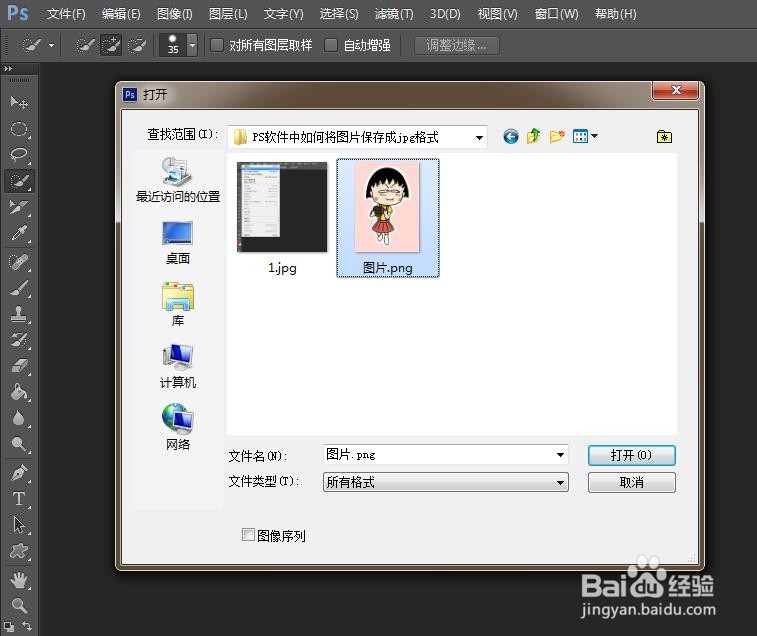

3、第三步:在菜单栏“文件”中,选择“存储为”选项。
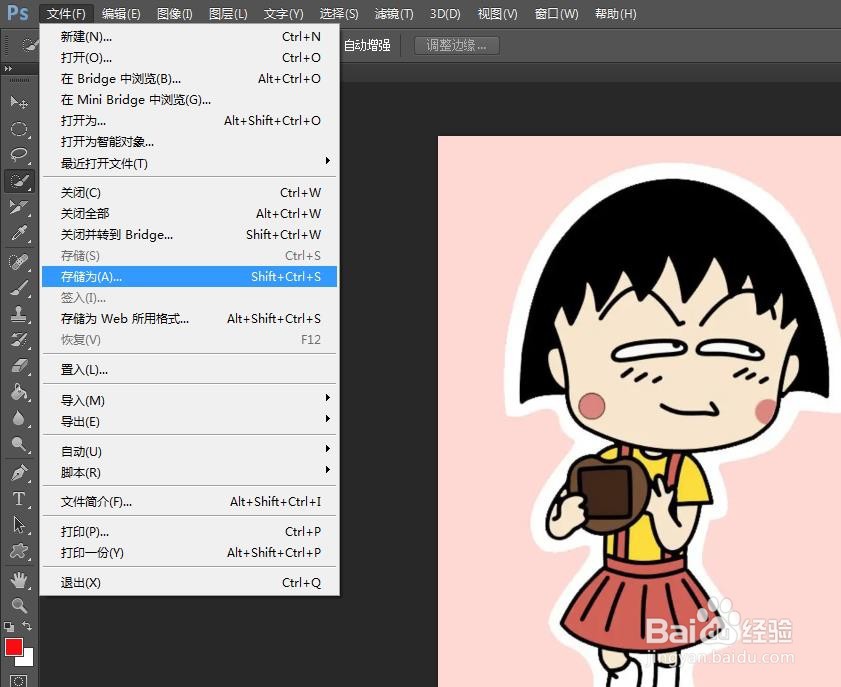
4、第四步:在存储为对话框中,单击格式后面的下拉三角。
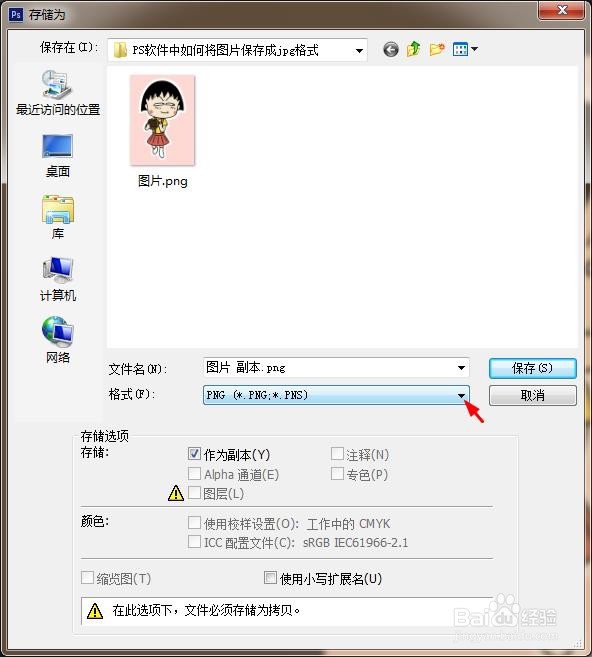
5、第五步:在格式下拉菜单中,选择JPEG格式。

6、第六步:图片格式选好后,单击“保存”按钮,完成操作。

